Kesalahan ini sering dipicu oleh file aplikasi Adobe Acrobat yang rusak
- Plugin tidak valid mendeteksi kesalahan di Adobe Acrobat mencegah aplikasi berfungsi dengan benar.
- Perhatikan bahwa ini dapat terjadi karena gangguan aplikasi pihak ketiga.
- Memperbarui Adobe Reader dan mencopot alat terjemahan Babylon dapat memperbaiki kesalahan, jadi lihat prosedur kami.
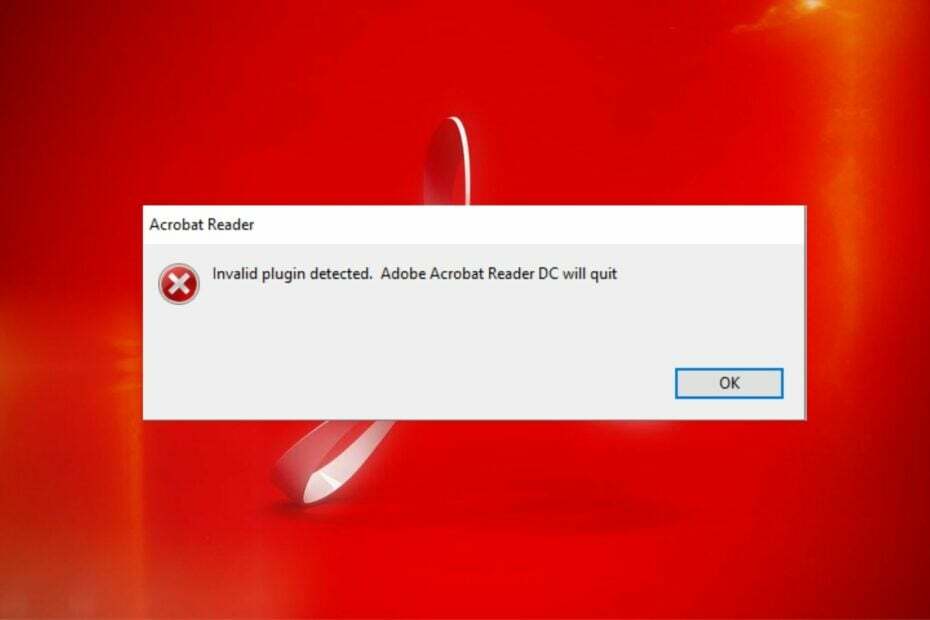
XINSTALL DENGAN MENGKLIK FILE DOWNLOAD
Perangkat lunak ini akan memperbaiki kesalahan komputer yang umum, melindungi Anda dari kehilangan file, malware, kegagalan perangkat keras, dan mengoptimalkan PC Anda untuk performa maksimal. Perbaiki masalah PC dan hapus virus sekarang dalam 3 langkah mudah:
- Unduh Alat Perbaikan PC Restoro yang dilengkapi dengan Teknologi yang Dipatenkan (paten tersedia Di Sini).
- Klik Mulai Pindai untuk menemukan masalah Windows yang dapat menyebabkan masalah PC.
- Klik Perbaiki Semua untuk memperbaiki masalah yang memengaruhi keamanan dan kinerja komputer Anda.
- Restoro telah diunduh oleh 0 pembaca bulan ini.
Adobe Acrobat adalah salah satunya aplikasi terbaik untuk membuka dan membaca file PDF, dan tersedia untuk berbagai sistem operasi. Akhir-akhir ini, pengguna melaporkan pesan kesalahan yang mereka temui saat meluncurkan Adobe Acrobat Plugin tidak valid terdeteksi. Terkadang dapat mencegah peluncuran aplikasi.
Juga, pengguna mengeluh tentang Adobe Acrobat Readers DC tidak merespons di PC mereka.
Apa yang dimaksud dengan Plugin Tidak Valid terdeteksi?
Banyak plugin dan program di PC Anda yang dapat menyebabkan masalah dengan aplikasi lain. Ini dapat menunjukkan bahwa layanan dari dua program saling bertentangan, yang mengakibatkan kesalahan.
Namun, berlari ke Plugin tidak valid terdeteksi, Adobe Reader DC akan berhenti kesalahan pada Windows 11 berarti proses program lain yang diinstal di komputer Anda menghalangi peluncuran Adobe Reader.
Juga, ini mungkin mengindikasikan bahwa Adobe mengalami masalah dengan beberapa komponennya.
Mengapa saya mendapatkan kesalahan terdeteksi plugin tidak valid?
Plugin Tidak Valid mendeteksi kesalahan Adobe Acrobat Reader DC yang muncul saat meluncurkan aplikasi dapat disebabkan oleh beberapa faktor selain masalah dengan program lain di PC. Beberapa faktor tersebut adalah:
- File aplikasi rusak – Ketika file instalasi penting Adobe Reader hilang atau rusak, itu dapat mencegah peluncuran atau penyebabnya Kesalahan internal Adobe Acrobat terjadi.
- Gangguan aplikasi pihak ketiga – Aplikasi lain yang mirip dengan Adobe Reader di PC Anda dapat menyebabkan munculnya kesalahan deteksi plugin yang tidak valid atau masalah lainnya.
- Perangkat lunak Adobe Acrobat yang kedaluwarsa – Pembaruan aplikasi dilengkapi dengan tambalan untuk memperbaiki bug dan meningkatkan kinerja aplikasi, dan jika Anda tidak menginstalnya, itu dapat menyebabkan kesalahan tersebut.
Faktor lain yang tidak disebutkan di atas dapat menyebabkan kesalahan. Meskipun demikian, kami akan membawa Anda melalui beberapa langkah mudah untuk memperbaikinya dan membuat Adobe Acrobat berfungsi kembali.
Bagaimana saya bisa memperbaiki kesalahan terdeteksi plugin tidak valid?
Sebelum melanjutkan dengan langkah pemecahan masalah lanjutan, coba yang berikut ini:
- Matikan aplikasi latar belakang berjalan di komputer Anda.
- Nonaktifkan sementara perangkat lunak antivirus pihak ketiga.
- Mulai ulang Windows dalam Mode Aman dan periksa apakah kesalahan berlanjut.
Kiat ahli:
SPONSOR
Beberapa masalah PC sulit diatasi, terutama terkait dengan repositori yang rusak atau file Windows yang hilang. Jika Anda mengalami masalah dalam memperbaiki kesalahan, sistem Anda mungkin rusak sebagian.
Kami merekomendasikan menginstal Restoro, alat yang akan memindai mesin Anda dan mengidentifikasi kesalahannya.
klik disini untuk mengunduh dan mulai memperbaiki.
Jika Adobe Reader masih memunculkan kesalahan plugin tidak valid, terapkan solusi di bawah ini.
1. Akhiri tugas untuk Adobe Acrobat Reader di komputer Anda
- Klik kanan Awal tombol dan pilih Pengelola tugas dari menu.
- Pergi ke Proses tab. Klik pada Pembaca adobe aplikasi dari daftar, klik kanan padanya, dan klik Tugas akhir dari menu tarik-turun.

- Nyalakan kembali komputer Anda dan luncurkan Adobe Reader untuk memeriksa apakah kesalahan tetap ada.
Mengakhiri tugas untuk aplikasi Adobe Reader di PC Anda akan menghentikan proses latar belakang yang mengganggu fungsinya. Anda dapat memeriksa pintasan untuk membuka Pengelola Tugas di komputer Anda.
2. Perbarui klien Adobe Reader
- Meluncurkan Pembaca adobe atau Akrobat aplikasi di PC Anda.
- Klik Membantu, lalu klik pada Periksa Pembaruan tautan.

- Ikuti langkah-langkah di Jendela pembaruan untuk mengunduh dan menginstal pembaruan terbaru.
- Setelah pembaruan selesai, mulai ulang Pembaca adobe dan periksa apakah kesalahan berlanjut.
Memperbarui Adobe Reader atau Acrobat akan memperbaiki bug apa pun di versi sebelumnya yang dapat menyebabkan kesalahan. Juga, itu akan menambah fitur baru untuk meningkatkan kinerja.
3. Lakukan boot bersih
- Tekan Windows + R kunci untuk membuka Berlari kotak dialog, ketik msconfig, dan klik OKE.
- Pergi ke Jasa tab dan centang kotak untuk Sembunyikan semua layanan Microsoft pilihan, lalu klik Menonaktifkan semua tombol.

- Pergi ke Rintisan tab dan klik Buka Pengelola Tugas.
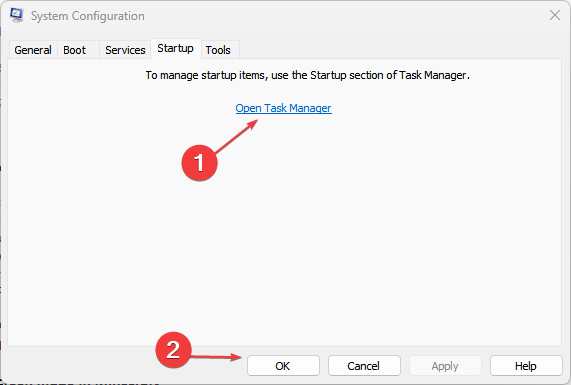
- Klik pada program startup dan ketuk Cacat tombol.
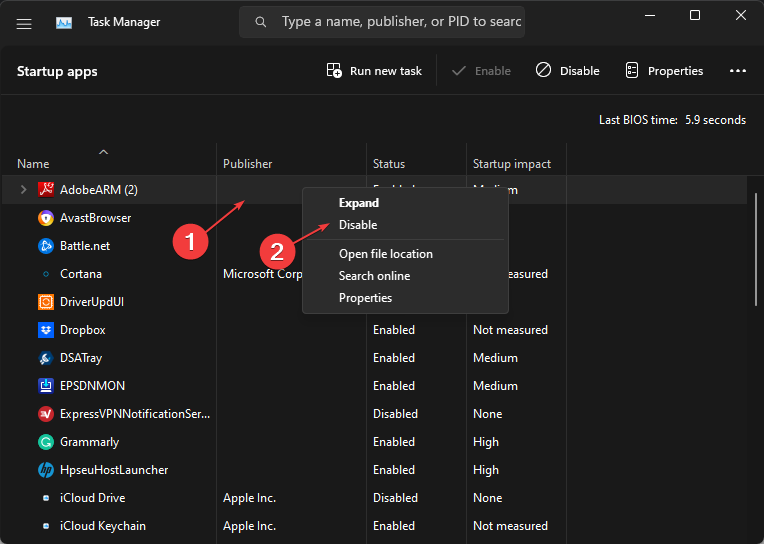
- Nyalakan kembali PC Anda dan periksa apakah kesalahan Adobe Reader masih ada.
Melakukan boot bersih akan mencegah semua program startup yang berjalan yang dapat menyebabkan kesalahan berjalan saat Anda memulai sistem.
- 0x800704C6: Cara Memperbaiki Kesalahan Toko Microsoft ini
- Microsoft Tidak Mengirim Kode Keamanan: 2 Cara untuk Memperbaikinya
- Masalah Masuk OneDrive 0x8004e4be: Cara Mengatasinya dengan Cepat
- Outlook Mengalami Kesalahan: 5 Metode untuk Memperbaikinya
- Error 1935: 8 Solusi untuk Memperbaiki Masalah Instalasi Ini
4. Hapus file ComposerPlayerControl.dll
- Tekan Windows + e membuka File Explorer.
- Pergi ke PC ini dan arahkan ke:
C:\Program Files (x86)\Adobe\Acrobat Reader DC\Reader\plug_ins
- Temukan dan klik kanan pada ComposerPlayerControl.dll file, lalu pilih Menghapus dari drop-down.
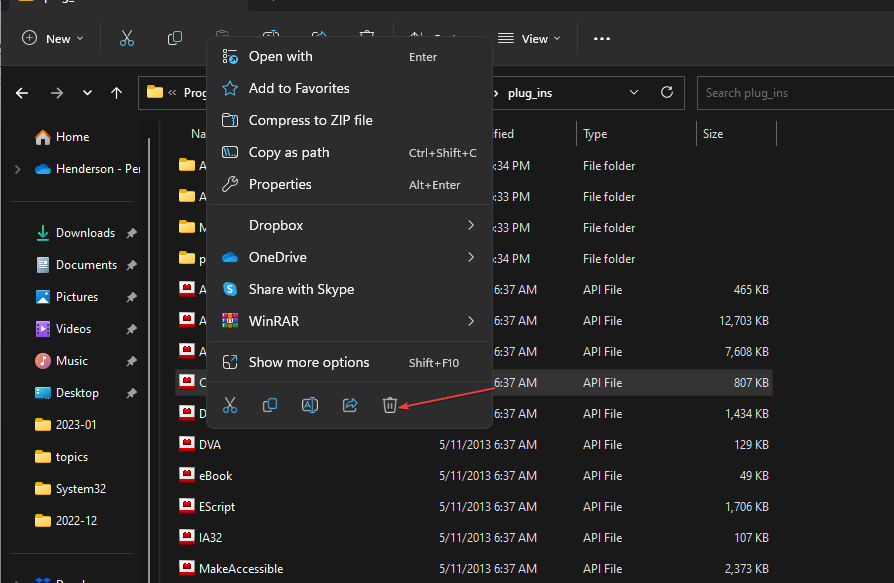
File ComposerPlayerControl.dll diketahui sebagai biang kerok yang menyebabkan masalah pada file instalasi. Jadi, menghapus instalannya dapat mengatasi kesalahan tersebut. Jika Bilah samping File Explorer tidak ada pada Windows 11, Anda mungkin tidak mendapatkan akses ke PC ini.
- Tekan Windows + R kunci untuk membuka Berlari jendela, ketik appwiz.cpl, dan klik OKE.
- Temukan Alat terjemahan Babel dan klik Copot pemasangan.
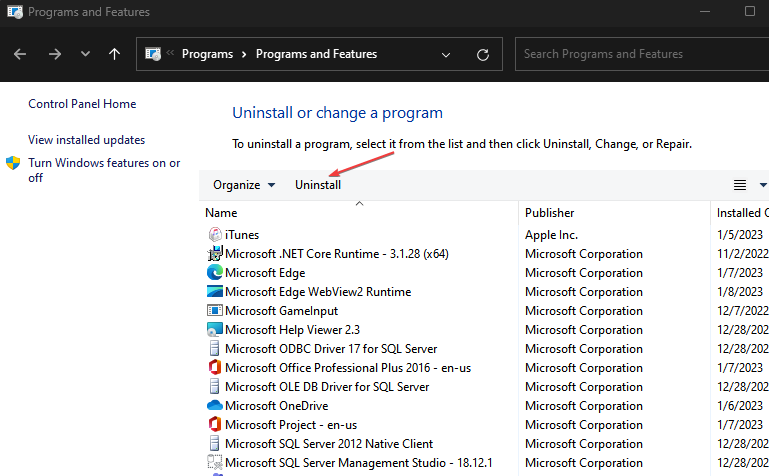
- Konfirmasikan tindakan Anda dan tunggu sampai selesai. Kemudian restart PC Anda.
Menghapus instalan alat terjemahan Babylon dapat memperbaiki kesalahan. Alat terjemahan Babylon adalah program umum yang menyebabkan masalah dengan Adobe. Mereka bertentangan ketika mereka diinstal bersama pada PC yang sama.
Selanjutnya, pembaca kami dapat memeriksa panduan kami di cara mengatasi adobe reader tidak bisa di instal di Windows 11.
Kesimpulannya, langkah-langkah ini akan membantu memecahkan masalah plugin tidak valid yang terdeteksi di Adobe Acrobat. Jika Anda memiliki lebih banyak pertanyaan atau saran, silakan kirimkan di bawah.
Masih mengalami masalah? Perbaiki dengan alat ini:
SPONSOR
Jika saran di atas belum menyelesaikan masalah Anda, PC Anda mungkin mengalami masalah Windows yang lebih dalam. Kami merekomendasikan mengunduh alat Perbaikan PC ini (diberi peringkat Hebat di TrustPilot.com) untuk mengatasinya dengan mudah. Setelah instalasi, cukup klik Mulai Pindai tombol dan kemudian tekan pada Perbaiki Semua.
![Perbaiki: Kode kesalahan Adobe 110 [Dokumen tidak dapat disimpan]](/f/638807ed3ec298020cdb8d069d888446.jpg?width=300&height=460)

![MEMPERBAIKI: Kode kesalahan Adobe 109 [Masalah membaca dokumen ini]](/f/ce55987e194db462db345abb65f1ad51.jpg?width=300&height=460)